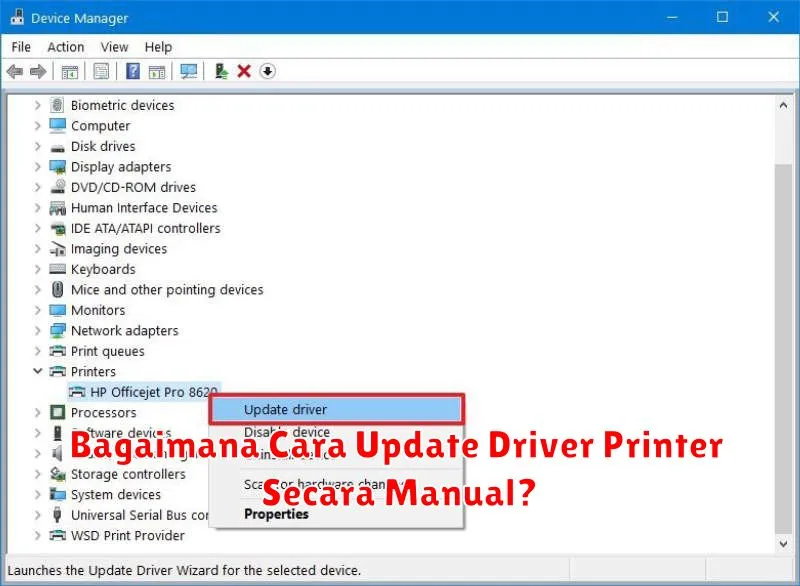Pernahkah Anda mengalami masalah saat mencetak dokumen dan mendapati bahwa printer Anda tidak merespons perintah cetak? Salah satu penyebab umum masalah ini adalah driver printer yang sudah usang atau tidak kompatibel. Oleh karena itu, melakukan update driver printer secara rutin adalah langkah penting yang harus dilakukan untuk memastikan printer Anda berfungsi dengan baik.
Driver printer adalah perangkat lunak yang memungkinkan komputer Anda berkomunikasi dengan perangkat printer. Ketika driver printer tidak diperbarui, dapat terjadi berbagai masalah seperti kegagalan cetak atau kualitas cetak yang tidak optimal. Dalam artikel ini, kami akan membahas mengapa penting untuk memperbarui driver printer dan bagaimana cara melakukannya secara manual.
Pentingnya Update Driver Printer
Driver printer yang terbaru memastikan kompatibilitas yang lebih baik dengan sistem operasi dan perangkat lunak terbaru. Dengan meng-update driver printer, Anda akan menikmati berbagai manfaat seperti peningkatan kecepatan cetak, perbaikan bug, dan penambahan fitur baru yang dapat meningkatkan kinerja printer Anda.
Misalnya, ketika sistem operasi mengalami pembaruan, driver printer yang lama mungkin tidak dapat berfungsi dengan baik. Hal ini dapat menyebabkan konflik perangkat dan menurunkan produktivitas kerja, terutama jika Anda sering bergantung pada printer untuk tugas sehari-hari. Oleh karena itu, menjaga driver printer agar tetap up-to-date sangat penting untuk menghindari hambatan teknis.
Menemukan Driver Printer yang Tepat
Langkah pertama dalam memperbarui driver printer adalah menemukan driver yang tepat untuk perangkat Anda. Sebagian besar produsen printer menyediakan driver terbaru di situs web resmi mereka. Pastikan Anda mengetahui model dan merek printer Anda sebelum mencari driver yang diperlukan.
Setiap situs web produsen biasanya memiliki bagian unduhan yang didedikasikan untuk produk mereka, di mana Anda dapat dengan mudah menemukan dan mengunduh driver yang sesuai. Anda juga perlu memperhatikan versi sistem operasi yang Anda gunakan, apakah itu Windows, MacOS, atau Linux, karena ini akan mempengaruhi kompatibilitas driver.
Langkah-langkah Update Driver Printer Secara Manual
- Buka situs web resmi produsen printer Anda.
- Cari model printer Anda di bagian dukungan atau unduhan.
- Unduh driver terbaru yang sesuai dengan sistem operasi Anda.
- Setelah diunduh, buka file instalasi dan ikuti petunjuk yang diberikan untuk menginstal driver baru.
- Mulai ulang komputer Anda untuk menerapkan perubahan.
Dengan mengikuti langkah-langkah di atas, Anda dapat memperbarui driver printer secara manual dan memastikan printer Anda bekerja dengan baik. Pastikan selalu memeriksa pembaruan secara berkala untuk menjaga performa printer Anda di tingkat yang optimal.
Mengatasi Masalah saat Update Driver Printer
Beberapa masalah umum dapat muncul saat memperbarui driver printer. Salah satu masalah yang sering ditemui adalah ketidakmampuan untuk menginstal driver baru. Jika ini terjadi, periksa apakah Anda memiliki hak akses administrator di komputer Anda, karena ini diperlukan untuk menginstal perangkat lunak baru.
Selain itu, periksa kembali koneksi internet Anda. Pastikan bahwa Anda memiliki koneksi yang stabil selama proses pengunduhan. Jika Anda menghadapi masalah konektivitas saat menggunakan jaringan Wi-Fi, pertimbangkan untuk beralih ke koneksi kabel.
Tips Menjaga Driver Printer Tetap Up-to-Date
- Periksa Pembaruan Secara Berkala: Integrasikan pemeriksaan driver ke dalam rutinitas pemeliharaan perangkat Anda.
- Gunakan Alat Pembaruan Otomatis: Beberapa perangkat lunak pihak ketiga dapat membantu mengotomatisasi proses pembaruan driver.
- Daftar Ke Newsletter Produsen: Banyak produsen printer menawarkan pemberitahuan email untuk pembaruan produk dan driver.
Dengan mengikuti tips dan langkah-langkah di atas, Anda dapat menjaga driver printer Anda tetap up-to-date dan mengurangi kemungkinan masalah teknis. Dengan demikian, printer Anda akan tetap andal dan mampu menghasilkan cetakan berkualitas tinggi setiap waktu.